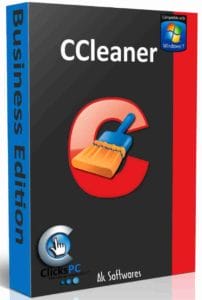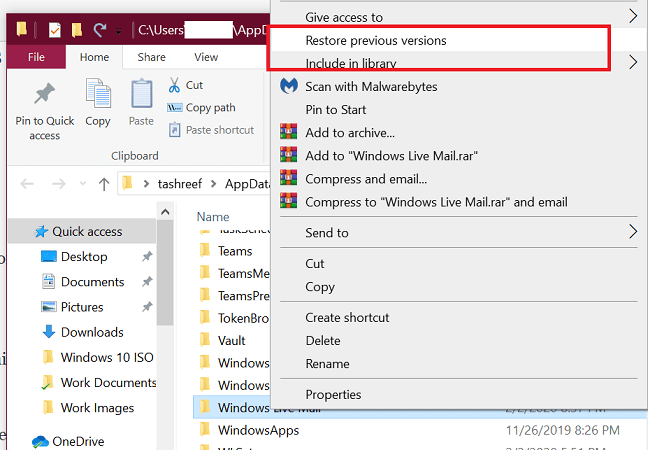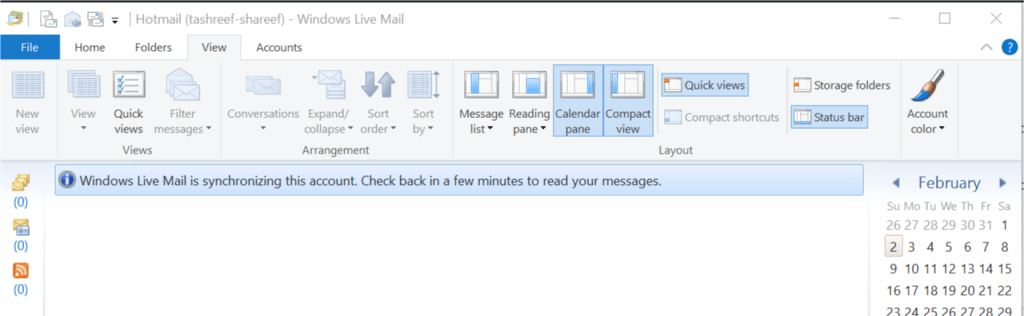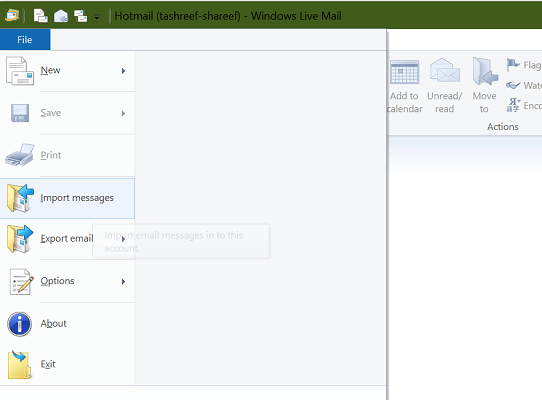Как восстановить удаленные письма из Windows Live Mail
Чтобы исправить различные проблемы с ПК, мы рекомендуем DriverFix: это программное обеспечение будет поддерживать ваши драйверы в рабочем состоянии, тем самым защищая вас от распространенных компьютерных ошибок и сбоев оборудования. Проверьте все свои драйверы сейчас за 3 простых шага:
- Загрузите DriverFix (проверенный файл для загрузки).
- Нажмите «Начать сканирование», чтобы найти все проблемные драйверы.
- Нажмите «Обновить драйверы», чтобы получить новые версии и избежать сбоев в работе системы.
- DriverFix в этом месяце скачали 502095 читателей.
Электронные письма из вашей учетной записи Windows Live могут исчезнуть по нескольким причинам, в том числе из-за того, что пользователь намеренно / непреднамеренно удаляет электронное письмо, или последнее обновление Windows снова испортило файлы и папки.
К счастью, есть несколько способов восстановить удаленные электронные письма из учетной записи Windows Live Mail, если файлы находятся в восстанавливаемом состоянии. В этой статье мы покажем вам, как восстановить удаленные электронные письма из учетной записи Windows Live Mail.
Если вы ищете более быстрое и простое решение, вы можете использовать CCleaner. С CCleaner вы можете автоматически восстановить потерянные электронные письма одним нажатием кнопки. Итак, если вы не хотите следовать приведенным ниже инструкциям, вам обязательно стоит попробовать CCleaner.
Editor’s recommendation
- Оптимизирует производительность ПК
- Улучшает просмотр в Интернете
- Исправляет ошибки и сбои
- Удаляет файлы навсегда
- Запуск ПК Quickens
Как я могу восстановить удаленные электронные письма в Почте Windows Live?
1 Восстановить предыдущую версию
- Откройте проводник и перейдите в следующее расположение:
C: UsersusernameAppDataLocalMicrosoft. - В приведенной выше команде замените имя пользователя на имя учетной записи.
- Прокрутите вниз и найдите папку Windows Live Mail.
- Щелкните правой кнопкой мыши папку «Почта Windows Live» и выберите «Восстановить предыдущую версию». Это будет Windows Live Mail окно свойств.
- На вкладке «Предыдущие версии» нажмите кнопку «Восстановить».
- Windows просканирует систему и начнет процесс восстановления.
- Процесс восстановления может занять несколько минут, чтобы найти и восстановить удаленные электронные письма из учетной записи Windows Live Mail.
- Убедитесь, что компьютер находится в режиме ожидания во время процесса.
- После завершения восстановления следуйте инструкциям на экране и перезапустите систему, когда закончите.
- Запустите Почту Windows Live и проверьте, восстановлены ли ваши удаленные электронные письма.
2 Восстановление папок с помощью компактного просмотра
- Запустите почтовый клиент Windows Live.
- Щелкните Просмотр на панели задач.
- Выберите ” Компактный вид”. Это свернет все перечисленные папки Windows Live Mail, и под ними появится зеленый знак в виде плюса.
- Щелкните значок зеленого плюса. Это откроет новое окно, и вы должны увидеть все папки Windows Live Mail, включая удаленные.
- Отметьте папки, которые вы хотите восстановить, и нажмите ОК.
- После того, как папки были импортированы, нажмите «Просмотр».
- Снова выберите вариант «Компактный вид».
- Теперь вы должны увидеть все восстановленные папки электронной почты.
- Проверьте свою учетную запись электронной почты, чтобы увидеть, восстановлены ли электронные письма.
3 Используйте функцию импорта
- Нажмите Windows Key + R, чтобы открыть Выполнить.
- Введите % appdata% и нажмите ОК. Это откроет папку локальных данных.
- Оказавшись там, перейдите в следующее расположение:
AppDataLocalMicrosoftWindows Live Mail
AppDataRoamingMicrosoftWindows Live Mail - Папка вашей учетной записи Live Mail должна находиться в одном из этих каталогов.
- Скопируйте все и создайте новую папку на рабочем столе. Переименуйте новую папку как «Резервная копия Live Mail».
- Откройте Почту Windows Live.
- Щелкните Файл и выберите Импорт сообщений.
- Выберите вариант «Почта Windows Live» и нажмите «Далее».
- Нажмите «Обзор» и перейдите к папке, в которой хранится ваша резервная копия.
- Щелкните файл резервной копии и нажмите Далее.
- Снова нажмите Далее.
- Почта Windows Live покажет сообщение об успешном восстановлении электронной почты.
- Нажмите Готово и перезапустите Почту Windows Live.
- Проверьте, восстановлены ли удаленные электронные письма.
В зависимости от того, какие действия вы предприняли после удаления писем, вы можете попытаться восстановить удаленные письма из почтового клиента Windows Live, выполнив действия, перечисленные в этой статье.
Процесс восстановления должен быть относительно простым, если вы потеряли электронную почту после обновления Windows. Ознакомьтесь с приведенными ниже ссылками, которые помогут вам защитить свою электронную почту и учетную запись электронной почты.
Если у вас есть другие вопросы или предложения, не стесняйтесь оставлять их в разделе комментариев ниже, и мы обязательно их рассмотрим.
ЧИТАЙТЕ ТАКЖЕ:
- Как я могу восстановить пароли электронной почты Outlook?
- 5 лучших программ для резервного копирования электронной почты, которые сохранят ваши данные в безопасности [Руководство 2020]
- Почта Windows Live не отправляет электронные письма? Попробуйте эти исправления